在繪圖過程中進行CAD尺寸標注時,發現CAD標注尺寸和實際尺寸不一樣怎么辦呢?這個問題相信很多設計師小伙伴都遇到過,那么,本文小編就來給大家分享一下浩辰CAD軟件中CAD標注尺寸和實際尺寸不一樣的解決辦法。
CAD標注尺寸和實際尺寸不一樣解決辦法:
在浩辰CAD軟件中打開圖紙文件,小編下面以矩形為例,如下圖中的矩形通過測量可以看到其實際尺寸為:100,而CAD標注尺寸卻為:1000。
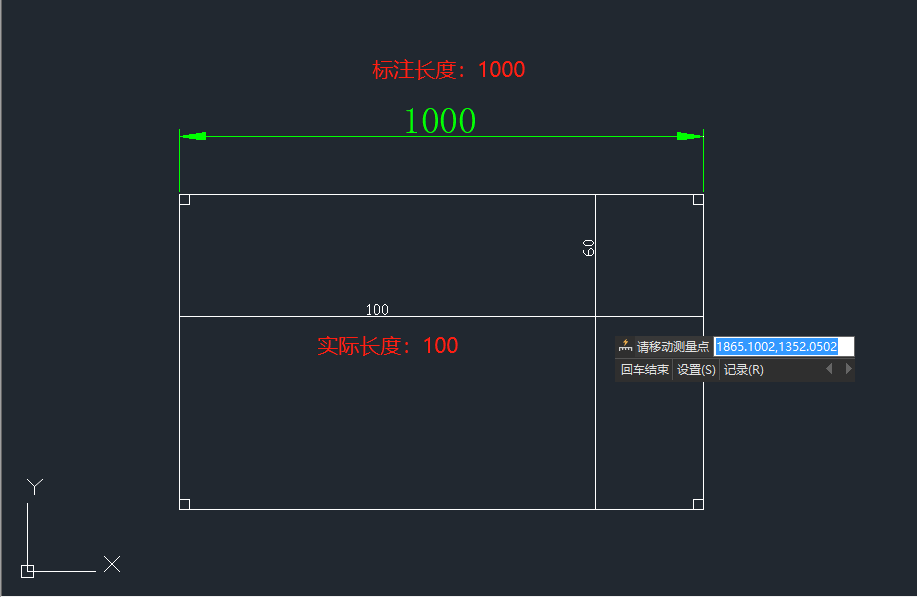
出現這個問題一般是由于CAD標注比例設置錯誤而導致的,只需要將其修改正確即可。具體操作步驟如下:
首先選中需要修改的CAD尺寸標注,在左側特性欄中查看其使用的標注樣式。如下圖所示:
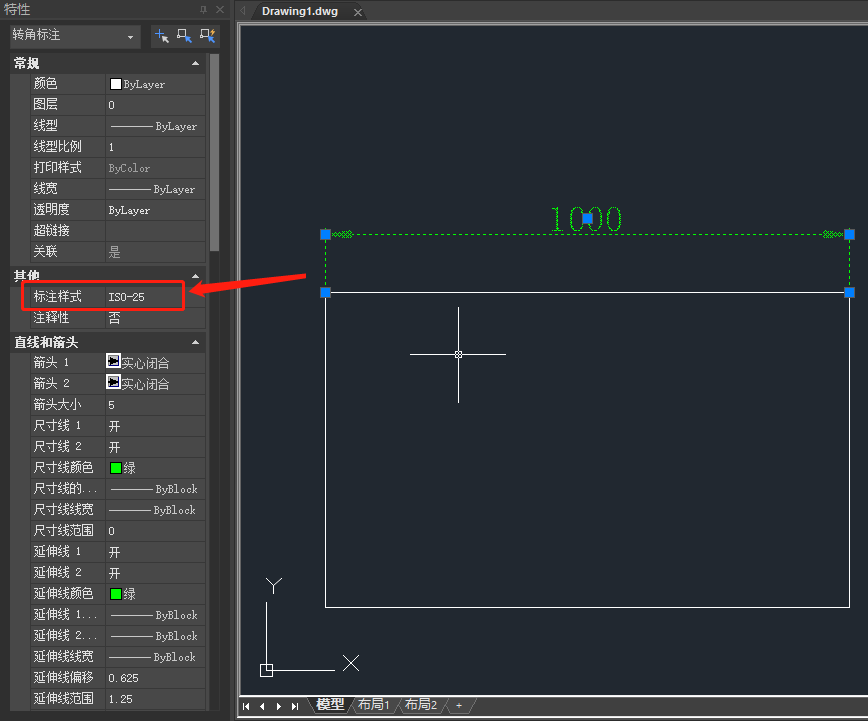
輸入命令快捷鍵:D,點擊回車鍵確認,即可調出【標注樣式管理器】,在樣式列表中選中需要修改的標注樣式,點擊【修改】。如下圖所示:
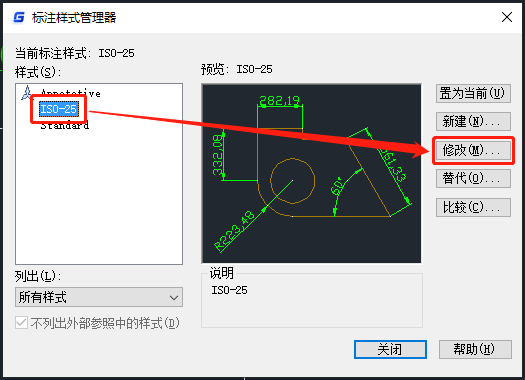
在調出的【修改標注樣式】對話框中,切換至【主單位】選項卡,將測量單位比例因子修改為:1,最后點擊【確定】,點擊【關閉】。如下圖所示:
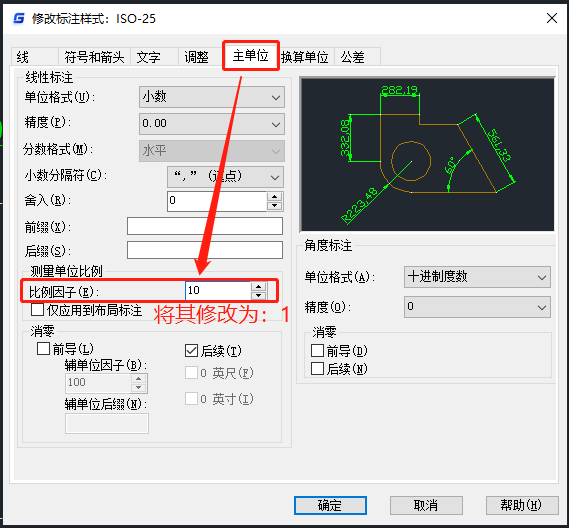
此時圖紙中的CAD尺寸標注如下圖所示:
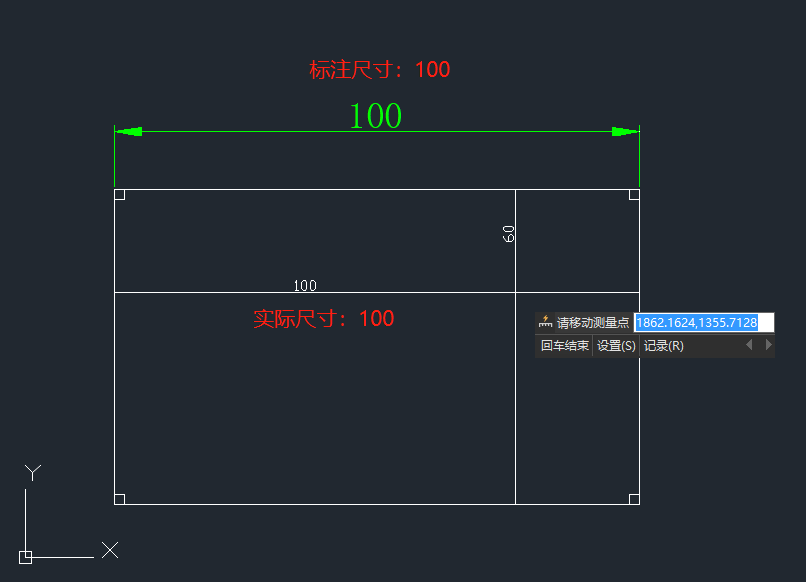
本文小編給大家分享了浩辰CAD軟件中CAD標注尺寸和實際尺寸不一樣的原因及解決辦法,各位設計師小伙伴在CAD設計過程中遇到此問題可以參考上述步驟來解決哦~想要了解更多CAD教程請持續關注浩辰CAD軟件官網教程專區。

2023-07-12
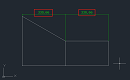
2022-06-23

2021-08-18
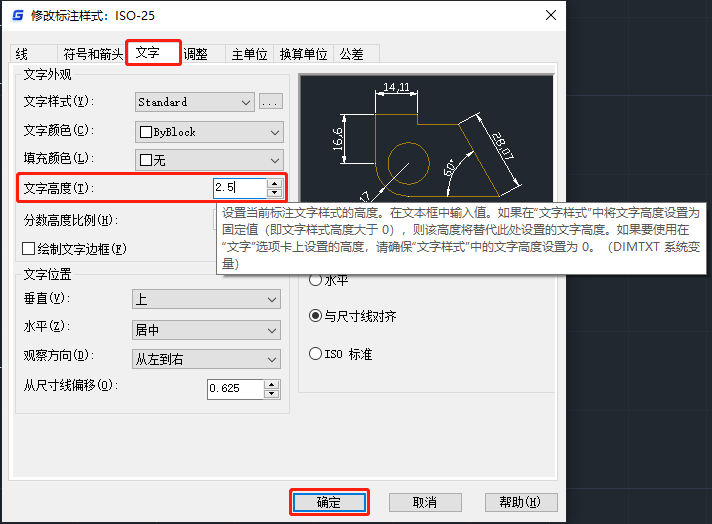
2021-05-26
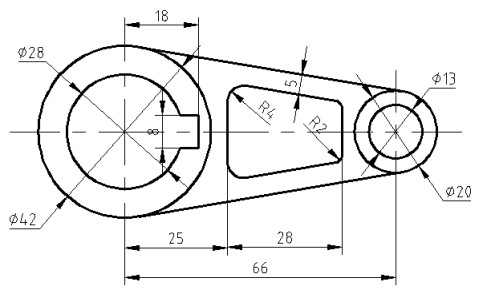
2020-01-03
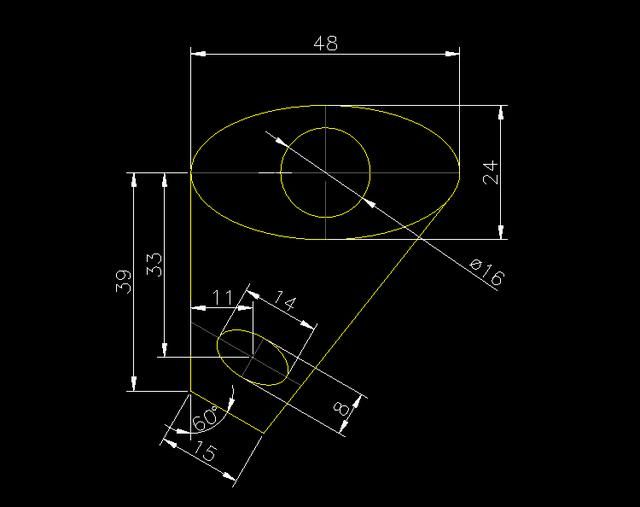
2019-12-02

2019-11-06

2019-11-06
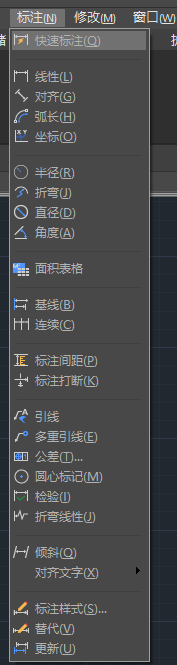
2019-11-06
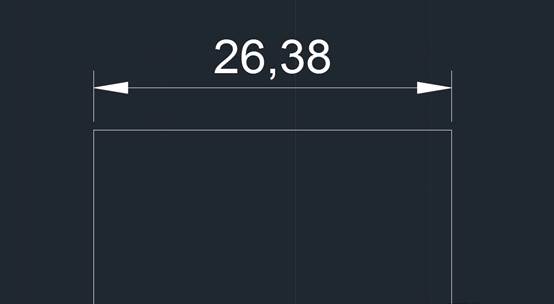
2019-11-06
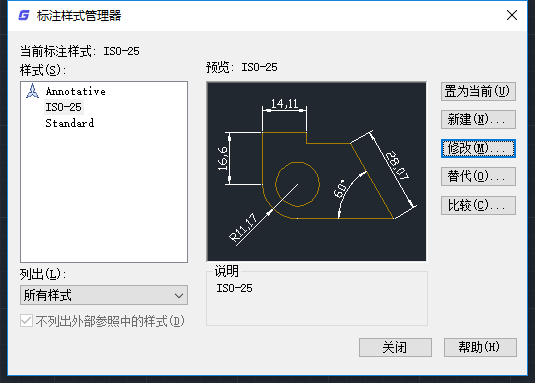
2019-11-06
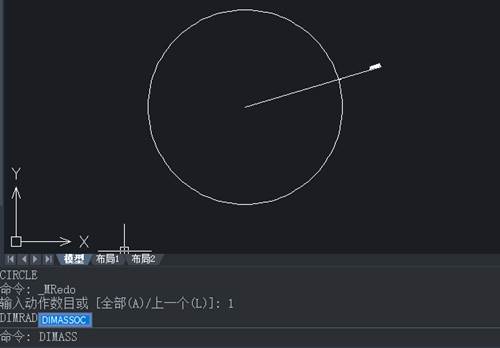
2019-11-06
